Eliminar el virus Lucky (Métodos de desencriptación incluidos) - Guía de eliminación de virus
Guía de eliminación del virus Lucky
¿Qué es Ransomware Lucky?
Ransomware Lucky – una ciber amenaza que bloquea archivos y que demanda 1 Bitcoin a cambio de la clave de desbloqueo
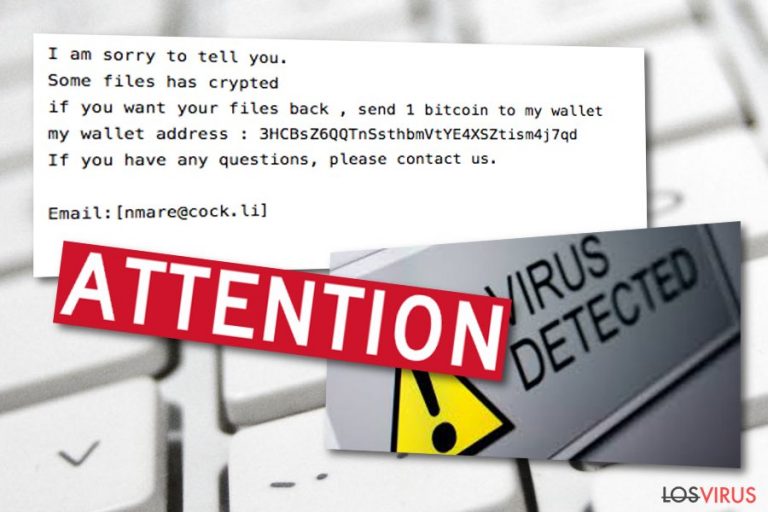
El ransomware Lucky es un virus de encriptación de archivos que bloquea los archivos en el sistema del ordenador infectado y muestra una nota que demanda dinero. Este notorio cripto virus puede aparecer en el ordenador del usuario tras abrir un archivo adjunto a un email dudoso o tras visitar una página web cuestionable. Una vez instalado, el virus Lucky modifica el Registro de Windows para ser capaz de llevar a cabo sus propias actividades ilegítimas. Primero, el virus ransomware realiza la encriptación de los archivos usando unos algoritmos de encriptación únicos. Una vez finaliza el proceso, los archivos aparecen con la extensión .lucky añadida y el usuario no es capaz de acceder a sus documentos de manera adecuada más. Luego, los ciber criminales comienzan a demandar 1 Bitcoin como precio de pago. Los ladrones muestran un mensaje llamado «_How_To_Decrypt_My_File_.txt». Proporcionan a sus víctimas la dirección email nmare@cock.li y la dirección 3HCBsZ6QQTnSsthbmVtYE4XSZtism4j7qd de la cartera de Bitcoin.
| Nombre | Lucky |
|---|---|
| Categoría | Virus ransomware |
| Subcategoría | Malware |
| Propósito | Realizar el proceso de encriptación y obtener beneficios de víctimas desesperadas |
| Las actividades comienzan en | El Registro de Windows |
| Extensión añadida | .lucky |
| Nota de pago | «_How_To_Decrypt_My_File_.txt» |
| Tamaño de la multa | 1 Bitcoin |
| Dirección email | nmare@cock.li |
| Cartera de Bitcoin | 3HCBsZ6QQTnSsthbmVtYE4XSZtism4j7qd |
| Eliminación | Deshacerse de la amenaza cuanto antes. Usar una herramienta como FortectIntego para encontrar los objetos dañados |
Cuando el ransomware Lucky aparezca en el sistema del ordenador infectado, el peligroso virus muestra una nota de pago que se parece a la siguiente:
I am sorry to tell you.
Some files has crypted
if you want your files back , send 1 bitcoin to my wallet
my wallet address : 3HCBsZ6QQTnSsthbmVtYE4XSZtism4j7qd
If you have any questions, please contact us.Email:[nmare@cock.li]
El ransomware Lucky usa cifradores únicos como RSA, AES o SHA para bloquear los archivos. Estos algoritmos difieren cada vez, lo que hace casi imposible identificarlos. Sin embargo, esto definitivamente no significa que tengas que darte prisas y pagar la multa. Ten cuidado y piensa las cosas dos veces. Te recomendamos que evites cualquier contacto con los ciber criminales ya que seguramente no sean gente en la que puedas confiar.
De acuerdo con los expertos en ciber seguridad de Virusai.lt,, hay una alta posibilidad de ser estafado por ciber ladrones que distribuyen ransomware y demandan dinero. Los usuarios a menudo son engañados por promesas aparentemente buenas y se encuentran solo con pérdidas de dinero. En vez de pagar el precio demandado, te sugerimos que lleves a cabo la eliminación del ransomware Lucky. Para ello, usa solo programas anti-malware de confianza y probados por expertos.
Tras eliminar el virus Lucky, puedes descargar e instalar una herramienta como FortectIntego. Este tipo de programas pueden ser muy útil y detectar todos los objetos que puedan haber sido dañados por la infección. Además, al hablar sobre soluciones de recuperación de datos, hemos proporcionado también algunas. Encuentra los métodos de restauración de archivos abajo de este artículo. Asegúrate de llevar a cabo cada paso exactamente como se requiere y aparece en las instrucciones. De este modo, incrementarás tus posibilidades de recuperar los datos perdidos.
Otro recomendable consejo sería comprar un dispositivo de almacenamiento externo como una unidad USB. El propósito de este dispositivo es almacenar los archivos importantes o copias de los documentos separadas del ordenador. Puedes también copiar todos los datos valiosos en un dispositivo USB y mantenerlos sin tocar por parte de otra gente salvo tú. Además, mantenlo desenchufado cuando no esté siendo usado, de otro modo, si tu PC queda infectado, los datos almacenados en el USB quedarán también corruptos.

Toma las medidas de precaución para evitar virus ransomware
Si un virus ransomware ha invadido el sistema de tu ordenador, y te has estado preguntando cómo ha llegado ahí, la respuesta está en ti. Normalmente, los malwares como ransomware se difunden a través de mensajes de correo phishing y de sus archivos adjuntos. Si ejecutas el documento adjunto, el cual algunas veces puede hablar sobre actualizaciones recomendadas o de un archivo ejecutable, puedes accidentalmente activar la infección directamente en tu ordenador sin siquiera reconocerla.
Las buenas noticias es que puedes evitar esta actividad si siempre actúas con cautela cuando recibes correos electrónicos. Si has recibido recientemente dudosos mensajes que contienen errores gramaticales o llegan desde un remitente cuestionable – no te arriesgues a abrirlo. Si lo haces, puedes fácilmente convertirte en víctima de una estafa. Adicionalmente, te recomendamos que descargues un programa antivirus en tu ordenador. Estas herramientas son capaces de preocuparse del sistema automáticamente y protegerte 24/7 de las amenazas.
Eliminar el ransomware Lucky
Te aconsejamos que ejecutes la eliminación del ransomware Lucky en cuanto detectes los archivos encriptados con la extensión .lucky en tu ordenador. Asegúrate de que eliges programas legítimos para ello. Además, deberías también comprobar el sistema en busca de componentes falsos que puedan haber quedado en el sistema e incluso objetos dañados. Te sugerimos que instales programas como:
Tras eliminar el virus Lucky, asegúrate de realizar algunas copias de seguridad del sistema. Para las opciones de recuperación de datos, desliza hacia abajo un poco y encontrarás todos los métodos de restauración de archivos provistas. Elige el que más necesites e inténtalo. Además, no te olvides de intentar evitar infecciones ransomware en el futuro, y asegúrate también de que tus archivos valiosos quedan almacenados en dispositivos externos.
Guía de eliminación manual del virus Lucky
Ransomware: Eliminación manual de ransomware en Modo Seguro
Usa el Modo Seguro con Funciones de Red para deshabilitar el virus ransomware. Busca a través de estas instrucciones si la ayuda es necesaria:
¡Importante! →
La guía de eliminación manual puede ser demasiado complicada para usuarios normales de ordenador. Requiere conocimiento técnico avanzado para ser seguida correctamente (si archivos vitales del sistema son eliminados o dañados, puede resultar en un compromiso completo de Windows), y también puede llevar horas completar. Por ello, te recomendamos encarecidamente que uses el método automático provisto provisto arriba.
Paso 1. Acceder en Modo Seguro con Funciones de Red
La eliminación manual de malware es mejor que sea eliminada en el ambiente de Modo Seguro.
Windows 7 / vista / XP
- Click en Inicio > Apagar > Reiniciar > Aceptar
- Cuando tu ordenador se active, empieza a pulsar el botón F8 (si esto no funciona, intenta con F2, F12, Supr etc. – todo depende del modelo de tu placa base) múltiples veces hasta que veas la ventana de Opciones de Inicio Avanzadas.
- Selecciona Modo Seguro con Funciones de Red desde la lista.

Windows 10 / Windows 8
- Click derecho en el botón Inicio y selecciona Configuración.

- Desliza hasta abajo y selecciona Actualizaciones y Seguridad.

- En el panel izquierdo de la ventana, elige Recuperación.
- Ahora desliza hasta encontrar la sección Inicio Avanzado.
- Click en Reiniciar ahora.

- Selecciona Solucionador de Problemas.

- Ve a opciones Avanzadas.

- Selecciona Ajustes de Inicio.

- Pulsa Reiniciar.
- Ahora pulsa 5 o haz click en 5) Habilitar Modo Seguro con Funciones de Red.

Paso 2. Acabar con los procesos sospechosos
El Administrador de Tareas de Windows es una útil herramienta que muestra todos los procesos en segundo plano. Si el malware está ejecutando un proceso, necesitas acabar con él:
- Pulsa Ctrl + Shift + Esc en tu teclado para abrir el Administrador de Tareas de Windows.
- Click en Más detalles.

- Desliza hasta la sección de procesos en segundo plano y busca cualquier cosa sospechoso.
- Click derecho y selecciona Abrir localización del archivo.

- Vuelve a procesos, click derecho y selecciona Finalizar Tarea.

- Elimina los contenidos de la carpeta maliciosa.
Paso 3. Comprobar los programas de Inicio
- Pulsa Ctrl + Shift + Esc en tu teclado para abrir el Administrador de Tareas de Windows.
- Ve a la pestaña Inicio.
- Click derecho en el programa sospechoso y elige Deshabilitar.

Paso 4. Eliminar los archivos del virus
Los archivos relacionados con malware pueden encontrarse en varios sitios dentro de tu ordenador. Aquí están las instrucciones que pueden ayudarte a encontrarlos:
- Escribe Limpieza de Discos en la búsqueda de Windows y pulsa Enter.

- Selecciona el disco que quieras limpiar (C: es tu disco principal por defecto por lo que es probable que sea el que contenga los archivos maliciosos).
- Desliza por la lista de los Archivos a eliminar y selecciona lo siguiente:
Temporary Internet Files
Downloads
Recycle Bin
Temporary files - Selecciona Limpiar archivos del sistema.

- Puedes también buscar otros archivos maliciosos ocultos en las siguientes carpetas (escribe esas entradas en la Búsqueda de Windows y pulsa Enter):
%AppData%
%LocalAppData%
%ProgramData%
%WinDir%
Una vez hayas finalizado, reinicia el PC en modo normal.
Eliminar Lucky usando System Restore
Enciende la función Restaurar Sistema siguiendo esta útil guía y desactiva el virus Lucky:
-
Paso 1: Reinicia tu ordenador para Safe Mode with Command Prompt
Windows 7 / Vista / XP- Click en Start → Shutdown → Restart → OK.
- Cuando tu ordenador esté activo, comienza a pulsar F8 múltiples veces hasta que veas la ventana de Advanced Boot Options.
-
Selecciona Command Prompt de la lista

Windows 10 / Windows 8- Pulsa el botón Power en la pantalla de logueo de Windows. Ahora pulsa y mantén Shift, el cual está en tu teclado y haz click en Restart..
- Ahora selecciona Troubleshoot → Advanced options → Startup Settings y finalmente pulsa Restart.
-
Una vez que tu ordenador esté activo, selecciona Enable Safe Mode with Command Prompt en la ventana Startup Settings.

-
Paso 2: Restaura tus archivos del sistema y configuraciones
-
Una vez aparezca la ventana Command Prompt, inserta cd restore y haz click en Enter.

-
Ahora escribe rstrui.exe y pulsa de nuevo en Enter..

-
Cuando una nueva ventana aparezca, haz click en Next y selecciona tu punto de restauración que sea anterior a la infiltración de Lucky. Tras hacer esto, haz click en Next.


-
Ahora haz click en Yes para comenzar la restauración del sistema.

-
Una vez aparezca la ventana Command Prompt, inserta cd restore y haz click en Enter.
Bonus: Recuperar tus datos
La guía que se presenta a continuación te intentará ayudar a eliminar Lucky de tu ordenador. Para recuperar tus archivos encriptados, te recomendamos que uses una guía detallada por los expertos de seguridad de losvirus.es.Si has detectado los archivos bloqueados en tu escritorio y en otras carpetas, no tengas prisas en pagar la cantidad de dinero demandada por los criminales. Ten en cuenta que es mejor intentar recuperar los archivos por ti mismo que tomar el riesgo de ser también estafado. Para propósitos de recuperación de datos, comprueba nuestra guía de recuperación de datos provista a continuación.
Si tus archivos han sido encriptados por Lucky, puedes usar varios métodos para restaurarlos:
Intenta usar Data Recovery Pro y recupera tus archivos importante:
Si varias bases de datos, audios, vídeos, textos y otros archivos han sido bloqueados o han quedado corrompidos de algún modo, puedes intentar usar esta herramienta para recuperar los datos a su posición original. Ejecuta cuidadosamente cada paso y puedes tener la posibilidad de recuperar un alto número de documentos.
- Descargar Data Recovery Pro;
- Sigue los pasos establecidos en Data Recovery e instala el programa en tu ordenador;
- Ejecútalo y escanea tu ordenador en busca de los archivos encriptados por el ransomware Lucky;
- Restauralos.
La función de Versiones Previas de Windows puede ayudarte con la recuperación de los archivos:
Intenta este método si deseas restaurar tus datos. Sin embargo, necesitas saber que esta herramienta puede no ser completamente útil si no tenías activada la función Restaurar Sistema antes de que se ejecutase el ciber ataque.
- Encuentra un archivo encriptado que desees recuperar y haz click derecho en él;
- Selecciona “Properties” y ve a la pestaña “Previous versions”;
- Aquí, comprueba cada copia disponible del archivo “Folder versions”. Deberías seleccionar la versión que quieres recuperar y hacer click en “Restore”.
Usa la herramienta Shadow Explorer y restaura los datos encriptados:
Ten en cuenta que este método de recuperación de datos puede solo funcionar bajo una condición – las copias de volumen de los datos encriptados deberían permanecer intocadas por parte del virus ransomware.
- Descarga Shadow Explorer (http://shadowexplorer.com/);
- Sigue el Asistente de Configuración de Shadow Explorer e instala esta aplicación en tu ordenador.
- Ejecuta el programa y ve hacia el menú desplegable en la esquina superior izquierda para seleccionar el disco con tus datos encriptados. Comprueba qué carpetas son ahí;
- Click derecho en la carpeta que quieres restaurar y selecciona “Export”. Puedes también seleccionar dónde quieres que sea almacenada.
Los expertos en tecnología están actualmente trabajando en el descifrador del ransomware Lucky.
Finalmente, deberías pensar en la protección contra crypto-ransomwares. Para poder proteger tu ordenador de Lucky u otros ransomwares, usa un anti-spyware legítimo, como FortectIntego, SpyHunter 5Combo Cleaner o Malwarebytes
Recomendado para ti
No dejes que el gobierno te espíe
El gobierno tiene muchos problemas con respecto al registro de datos de los usuarios y los espionajes a los ciudadanos, por lo que deberías tener esto en consideración y leer más sobre las oscuras prácticas de reunión de información. Evita cualquier registro indeseado del gobierno o espionaje navegando completamente anónimo por Internet.
Puedes elegir una localización diferente cuando estés navegando y acceder a cualquier material que desees sin ninguna restricción de contenido particular. Puedes fácilmente disfrutar de conexión a internet sin riesgos de ser hackeado usando la VPN Private Internet Access.
Controla la información a la que puede acceder el gobierno o cualquier otra parte y navega por internet sin ser espiado. Incluso aunque no estés envuelto en actividades ilegales o confíes en tus servicios o plataformas elegidas, ten cuidado con tu seguridad y toma medidas de precaución usando un servicio VPN.
Copia de seguridad de los archivos para uso posterior, en caso de ataque de malware
Los problemas de software creados por malwares o pérdidas directas de datos debido a una encriptación puede conducir a problemas con tu dispositivo o daño permanente. Cuando tienes copias de seguridad actualizadas, puedes fácilmente recuperarte tras un incidente y volver a la normalidad.
Es crucial crear actualizaciones de tus copias de seguridad sobre cualquier cambio en tus dispositivos, por lo que puedes volver al punto donde estabas trabajando antes de que el malware modificase cualquier cosa o tuvieses problemas en tu dispositivo a causa de pérdida de datos o corrupción del rendimiento.
Cuando tienes una versión previa de cada documento importante o proyecto, puedes evitar frustración y pérdidas. Es bastante útil cuando aparecen malwares de la nada. Usa Data Recovery Pro para llevar a cabo la restauración del sistema.







